Съдържание
Microsoft Excel има функции за автоматично конвертиране на Превръщане на файлове от Excel в CSV файлове или текстови файлове . Но какво да кажем за конвертирането Excel файлове в ограничаване на тръби В този блог ще видим два прости метода за конвертиране на Excel в текстов файл с разделител на тръбите Ще използваме примерен набор от данни за по-добро разбиране.

Изтегляне на работна тетрадка за практика
Конвертиране на текст в тръба.xlsx2 начина за конвертиране на Excel файл в текстов файл с разделител Pipe
Тук ще видим използването на Контролен панел и Намиране и заместване метод за преобразуване на Excel файл в текстов файл с разделение по тръба.
Метод 1: Използване на контролния панел за конвертиране на файл на Excel в текстов файл с разделителна тръба
Трябва да отидем в Регион настройка от контролния панел за този метод.
Стъпки:
- Отидете на компютъра Настройки .

- Сега изберете Време & печат; Език Както можете да видите. Регион в този раздел е налична опция.

- След това изберете Дата, час, & регионално форматиране или Регион .

- Оттук изберете Регион .

- В резултат на това ще се появи диалогов прозорец и ще изберете Допълнителни настройки .

- Отново, а диалогов прозорец Сега ще въведем SHIFT+BACKLASH ( shift+\ ) в Сепаратор на списъка Това ще промени разделителя от запетая ( , ) към тръба ( ).
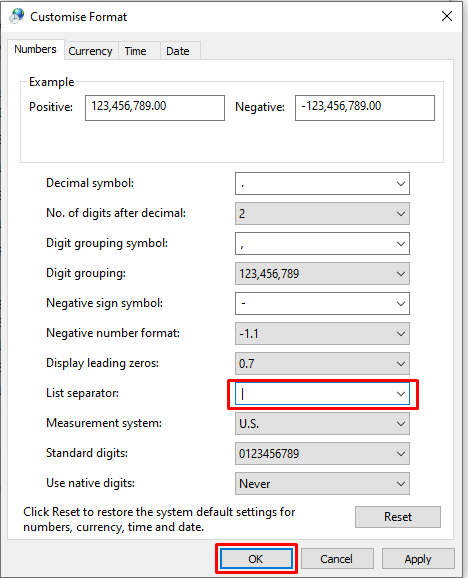
- В този момент отворете Excel и отидете в Файл настройки.
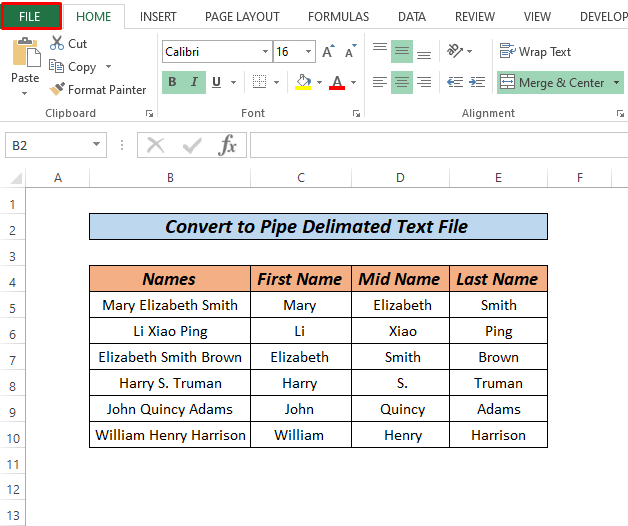
- Сега щракнете върху Запазване като .
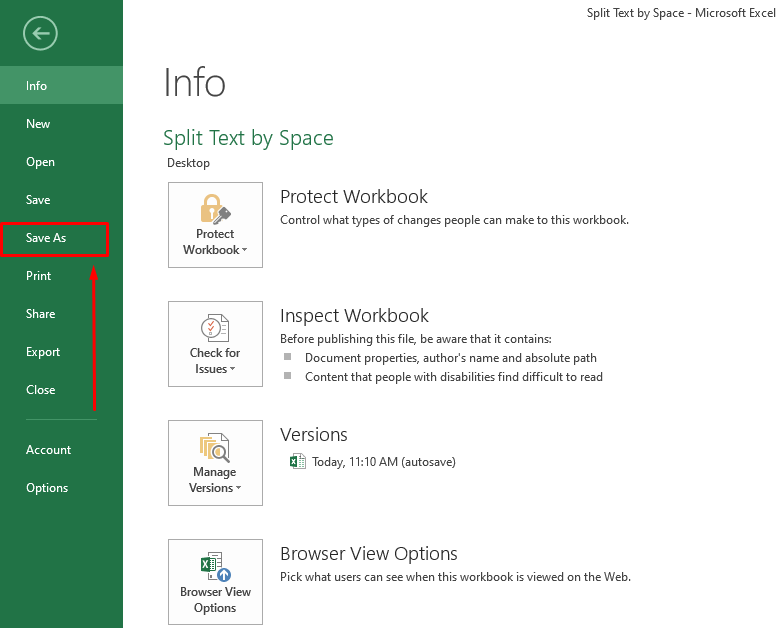
- Вследствие на това диалогов прозорец ще се появи и изберете типа на файла като CSV (разделен на запетаи) и Запазете файла.

- След това щракнете с десния бутон на мишката върху файла Превръщане в тръба текст след това Отворете с> Notepad .

- Накрая ще видим, че файлът се преобразува в текст на тръбата .
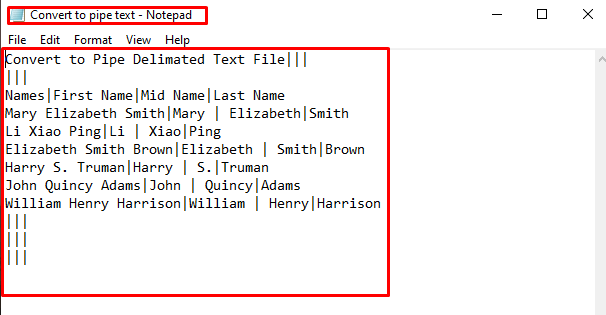
- Накрая натиснете CTRL+S за да запишете файла.
Прочетете още: Конвертиране на Excel в текстов файл с разделител (2 лесни подхода)
Подобни четива
- Как да извлечете данни от списък с помощта на формула на Excel (5 метода)
- Макрос на Excel: Извличане на данни от множество файлове на Excel (4 метода)
- Как да извлечете данни от Excel в Word (4 начина)
- Как да изтеглите данни от няколко работни листа в Excel VBA
- Извличане на данни от един лист в друг с помощта на VBA в Excel (3 метода)
Метод 2: Намерете и заместете, за да конвертирате Excel файл в текстов файл с Pipe Delimiter
Друг лесен метод, който можем да използваме, е да използваме намиране и замяна в бележника.
Стъпки:
- Първо, преобразувайте файла в CSV (разделен на запетаи) Ако не можете да си спомните как да конвертирате файла в CSV , моля, погледнете Метод 1 .

- Сега отворете файла с Бележник .

- След това щракнете върху Редактиране на и отидете в Замяна на .

- Тук заменете запетаята ( , ) с Pipe ( ) и щракнете върху Заменете всички .

- В резултат на това всички запетаи ще бъдат превърнати в тръба, както искаме, а сега запазете файла, като натиснете CTRL+S .
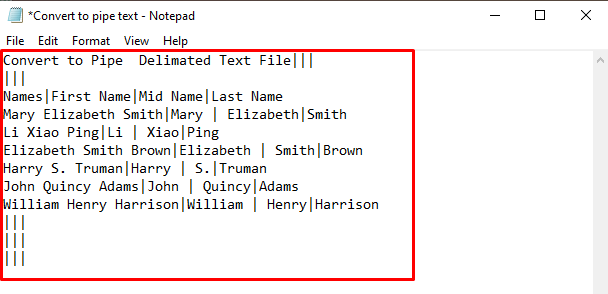
Това е всичко.
Прочетете още: Как да импортирате текстов файл с множество разделители в Excel (3 метода)
Нещата, които трябва да запомните
- Можете да конвертирате по един лист от Excel едновременно, така че за конвертиране на няколко листа повторете процеса на избиране на листа.
- Поради допълнителен ред в края на файла няколко души не са успели да заредят своите плоски файлове. Щракнете върху първия празен ред в края на файла и върнете отместването назад, докато курсорът ви се намира в края на последния ред, съдържащ данни, когато отворите файла.
Практически раздел
Единственият най-важен аспект за свикване с тези бързи подходи е практиката. В резултат на това сме приложили работна тетрадка, в която можете да практикувате тези методи.
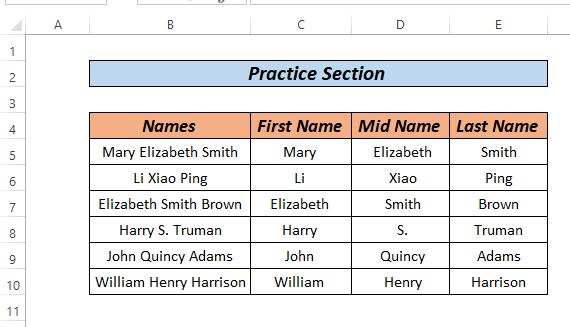
Заключение
Това е всичко за статията. Това са 2 различни метода за конвертиране на Excel в текстов файл с разделител на тръбите . Въз основа на вашите предпочитания можете да изберете най-добрата алтернатива. Моля, оставете ги в полето за коментари, ако имате някакви въпроси или обратна връзка.

